[已失效]甲骨文amd+windows+googleone扶墙
金箍棒本教程已失效
自2024-6-20起,googleone VPN已经停止服务
本教程就失效了
相关了解->https://blog.gujiakai.top/2024/04/alternatives-to-google-one-vpn-shutdown
首先是问题的解释
1.为什么不用甲骨文的arm
答:arm不支持windows,而googleone必须运行在windows,另外arm拿来扶墙也有些浪费吧?
2.amd是1c1g,装个windows能用么?
答:本人真实使用了一段时间,安装过程确实非常非常卡,但是安装完成后咱们也就不进系统了,所以也就感受不到卡了,完全够用;
本人测试情况
甲骨文-凤凰城区域
amd一台dd了windows
amd另外一台,ubuntu 20.04安装八合一作为节点
googleone 200G版本

安装过程1:ddwindows
[ -d /sys/firmware/efi ] && echo UEFI || echo BIOS
ip route show
ifconfig

根据上面的命令,找到内网ip,和网关ip,修改下面的dd链接;
wget -qO- inst.sh | bash -s - -n 10.0.0.83,255.255.255.0,10.0.0.1 -t https://file.1323123.xyz/dd/windows/cxthhhhh/Disk_Windows_Server_2022_DataCenter_CN_v2.12_UEFI.vhd.gz
根据提示,dd过程中的连接可以查看windows的dd安装windows的进度;

默认密码(Administrator/cxthhhhh.com)
立即修改密码;
安装过程2:安装googleone
下载googleone并安装
使用edge访问:https://ip.gs/
查看ip...

安装过程3:安装gost开个最简易的代理出去
在windows里有很多软件可以选择,但是windows里太卡了,我们选择一个最简易的方式;
就是gost
下载地址https://github.com/ginuerzh/gost/releases
版本:gost-windows-amd64-2.11.5.zip
解压后,cmd运行:
gost-windows-amd64 -L socks5://自定义用户名:自定义密码@:自定义端口
注:这里的用户名密码是自定义的,不是windows用户名和密码,之后会用到


这时看到一个光标在闪烁,就可以了,正在等待连接~~~
在windows防火墙,开放这个端口允许访问

在这里,一定要在本地telnet一下服务端的端口,如果无法连接,需要先解决这里,再继续往下面的步骤走;
安装过程4:隔壁的amd扶墙连入windows的gost
我用的是八合一
中转机在首尔,全局分流到安装过程3中的落地机的windows,
连接过程3中的gost开发的端口
从首尔的中转机出来就是vless了
基础安装部分
先看一下这个->mack-a八合一快速的安装过程
这个步骤,就完成了基本安装,下面开始分流
分流教程
1.运行vasma
2.首页选择[11.分流工具]
3.选择[4.Socks5分流]
4.选择[1.Socks5出站]
5.选择[2.设置Socks5全局转发]
6.配置 Socks5 出站(转发机、代理机)
请输入落地机IP地址:输入过程3中的服务器ip
请输入落地机端口:输入过程3中的自定义端口
请输入用户名:输入过程3中的自定义用户名
请输入用户密码:输入过程3中的自定义密码
7.是否确认设置?[y/n]:->y

八合一测试
这时拿着基础安装部分的vless到客户端测试;
windows->v2rayN V6.33;IOS->小火箭;安卓->v2rayNG
回到windows主机,看一下日志:
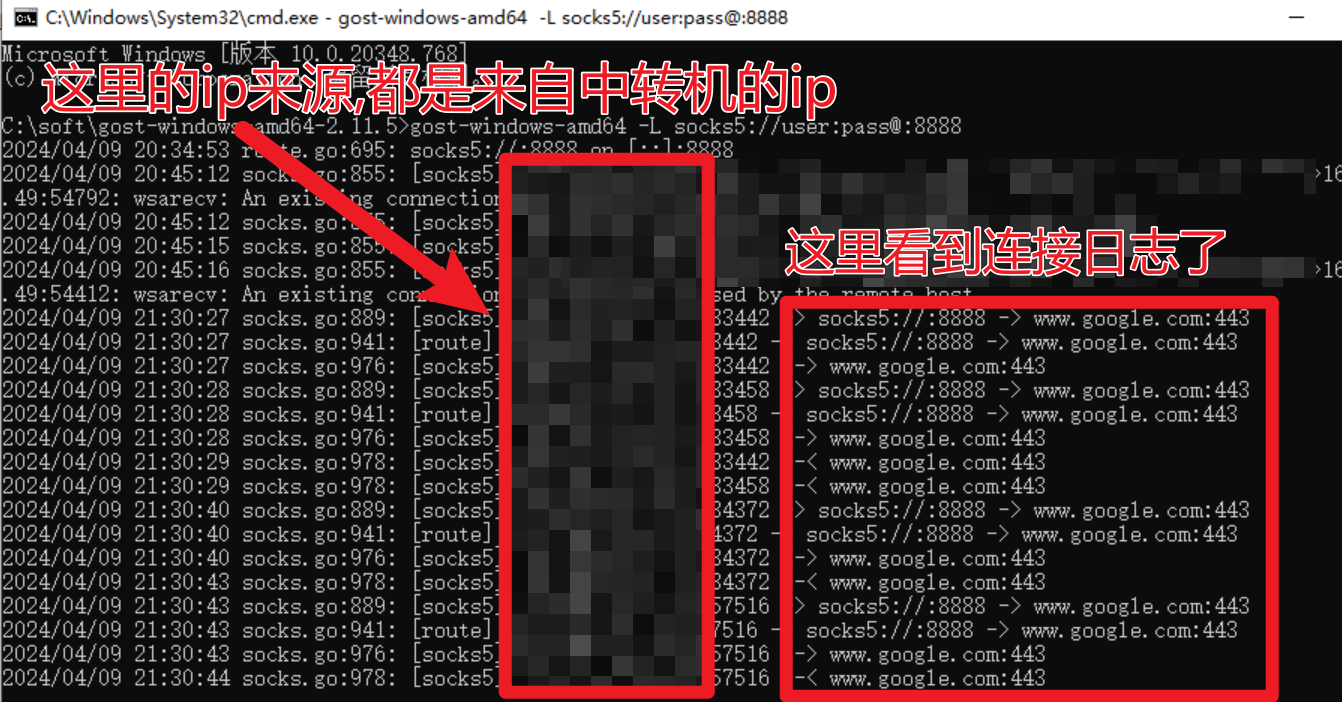
最终本地客户端连接的结果

高频的问题
1.为什么开启G1VPN后,只接管了IPv6的流量,IPv4还是虚拟机的IP?
答:打开VPN后,如果发现不是google one的网络,需要配置网络优先级设置成"1000" 数字越大,等级越低;如下图:

有问题怎么办?
如果是关于本文的问题,进入这个群组沟通一下吧->https://t.me/googleonevps
如果有单纯的googleone的沟通,有一个人多的tg群->Google One&Warp技术交流群
文中八合一的tg群->https://t.me/technologyshare